Comment installer VLC Media Player sur macOS ?
Incontournable de la lecture des fichiers vidéos, VLC Media Player lit la plupart des formats existant, MPEG-2, MPEG-4, H.264, MKV, WebM, WMV, MP3, etc… Dans ce tutoriel, je vais vous expliquer comment installer VLC Media Player sur masOS Sierra.
Installer VLC Media Player sur macOS ?
Allez sur le site Internet de Video Lan
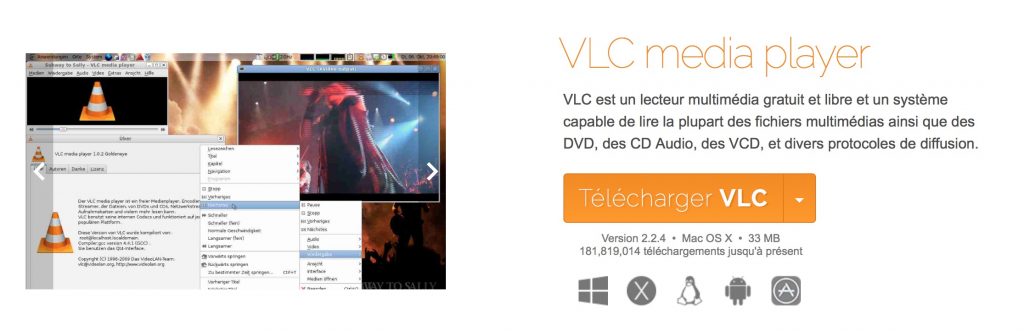
Sous le bouton orange Télécharger VLC, vérifiez la présence de la ligne Mac OS X. Si ce n’est pas le cas, cliquez sur l’icône Mac OS X.
Ensuite, cliquez sur le Bouton Télécharger VLC.
La téléchargement débutera automatiquement. Le fichier s’enregistrera dans le dossier Téléchargements.
Allez dans votre dossier Téléchargements, puis double-cliquez sur le fichier vlc-x.x.x.dmg
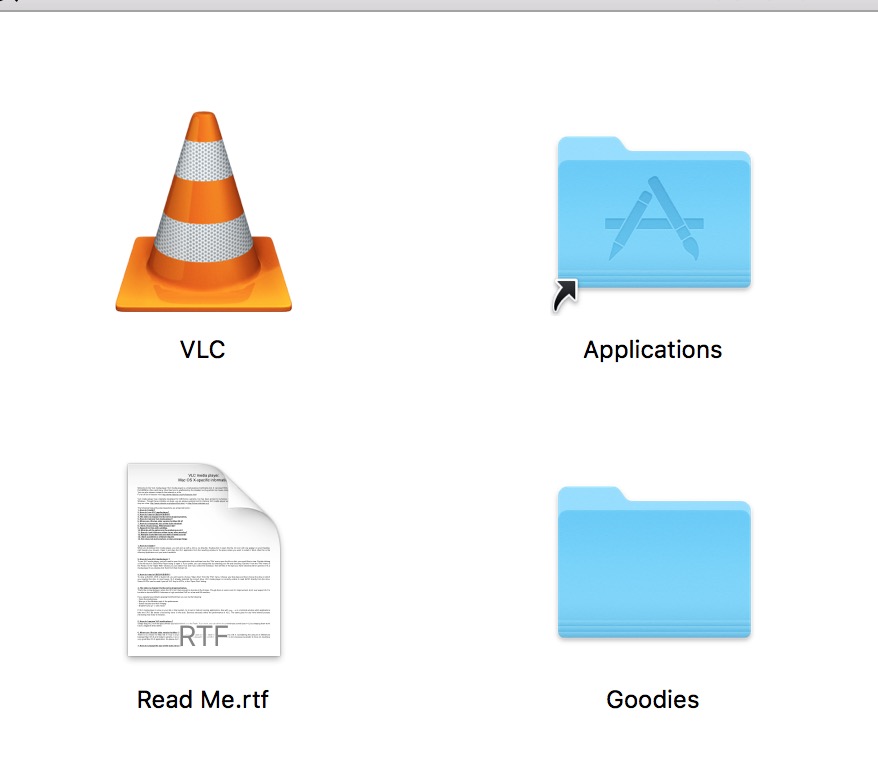
Déplacez l’icône VLC dans le dossier Applications

La copie vers le dossier Applications se lance.
VLC est installé.
Pour l’exécuter, allez dans le dossier Applications
![]()
Pour le premier lancement, vous aurez la fenêtre suivante
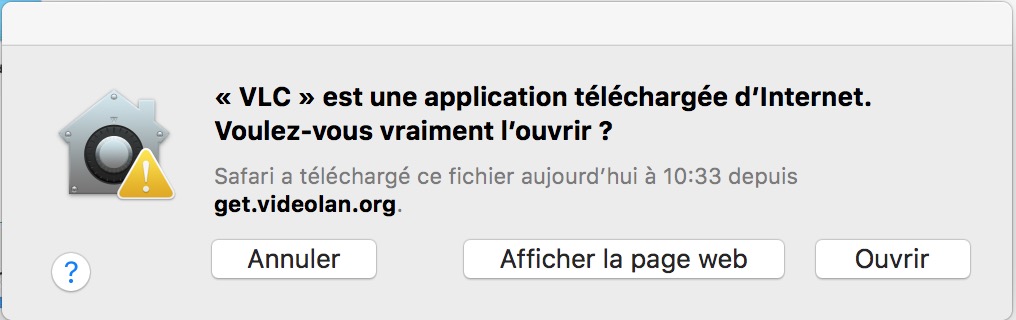
Validez, en cliquant sur le bouton Ouvrir
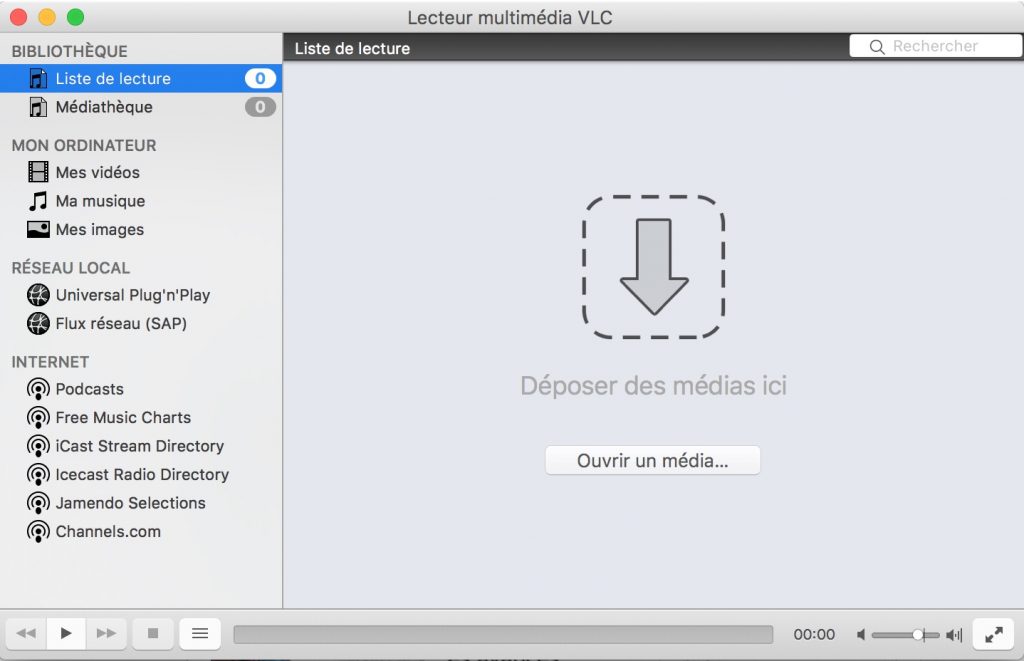
VLC Media Player s’ouvre.



